


Autor: Nathan E. Malpass, Ostatnia aktualizacja: December 27, 2022
Jednym z głównych powodów znikania notatek iPhone'a jest aktualizacja. Jest to powszechne w wersji iOS 16. Dotyczy to nie tylko notatek iPhone'a; inne typy danych, takie jak kontakty, zdjęcia, audio, wideo i powiadomienia tekstowe, również napotykają na to samo wyzwanie. Nieprawidłowe ustawienia są uważane za jedną z najbardziej oczywistych przyczyn.
Ten artykuł wygląda na iPhone zauważa, że zniknęły rozwiązania że musisz spróbować upewnić się, że całkowicie nie stracisz notatek iPhone'a, które wiele znaczą dla twojego życia zawodowego.
Dokładne rozwiązania mają również zastosowanie, gdy z jakiegoś powodu zgubisz również notatki iPhone'a. Patrzymy na 6 notatek zniknęły rozwiązania dla iPhone'a, każdy szczegółowo i stan, który im towarzyszy. Jest to przydatne, aby pomóc Ci zarządzać znikaniem notatek z iPhone'a przy minimalnym wysiłku. Innymi słowy, może ci pomóc odzyskać notatki z iPhone'a zniknęły.
Niektóre z opcji, które omówimy w częściach 1 i 2, obejmują zestaw narzędzi iCloud, iTunes i iCloud, które są rozwiązaniami opartymi na Apple, które są przydatne do zarządzania i utrzymywania danych.
W częściach 3, 4 i 5 przyjrzymy się wbudowanym zestawom narzędzi, które można eksplorować, gdy nie ma się dostępu do żadnego z zewnętrznych zestawów narzędzi; Twoje wyszukiwanie notatek zniknęło rozwiązania dla iPhone'a. W części 6 tego artykułu przedstawimy uniwersalny zestaw narzędzi zewnętrznych, który również nie ma ograniczeń w zabezpieczaniu twoich znikniętych notatek.
Kontynuuj czytanie, aby uzyskać więcej.
Część 1: iPhone zauważa zniknięte rozwiązania za pomocą kopii zapasowej iCloudCzęść #2: iPhone Notes zniknął Rozwiązania za pomocą iTunesCzęść 3: iPhone zauważa zniknięte rozwiązania przy użyciu ustawień poczty e-mailCzęść #4: iPhone zauważa zniknięte rozwiązania przy użyciu funkcji ponownego uruchomieniaCzęść #5: iPhone zauważa zniknięte rozwiązania przy użyciu synchronizacji iCloudCzęść #6: iPhone zauważa zniknięte rozwiązania przy użyciu odzyskiwania danych FoneDog iOSCzęść #7: Wniosek
iCloud Backup to niezawodny zestaw narzędzi, który przydaje się również do zarządzania funkcjami odzyskiwania dowolnych typów danych. Tak jak wśród iPhone'ów zniknęły rozwiązania, tak i one mają swoje warunki. Oznacza to, że przed zniknięciem musisz zsynchronizować iPhone'a z iTunes; jeśli nie, masz cztery inne rozwiązania, które możesz zbadać, aby je odzyskać.
Jeśli spełniasz ten warunek, oto procedura.
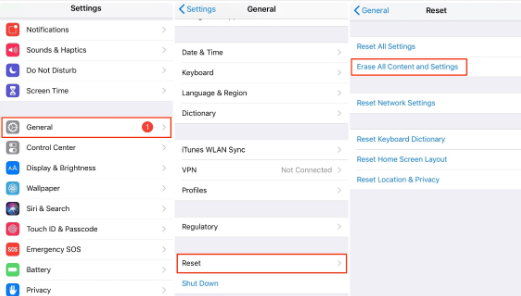
Jest to równie prosta opcja, którą możesz zbadać, ponieważ wśród notatek zniknęły rozwiązania dla iPhone'a.
iTunes to zestaw narzędzi Apple, który przydaje się, ponieważ wśród notatek iPhone'a zniknęły rozwiązania. Chociaż jest znany jako biblioteka multimediów, ma wiele funkcji. Ta aplikacja jest rozwiązaniem tylko wtedy i tylko wtedy, gdy zintegrowałeś konto iTunes z urządzeniem przed zniknięciem notatek; jeśli nie, może to nie być najlepsza opcja dla Ciebie.
Oto procedura:
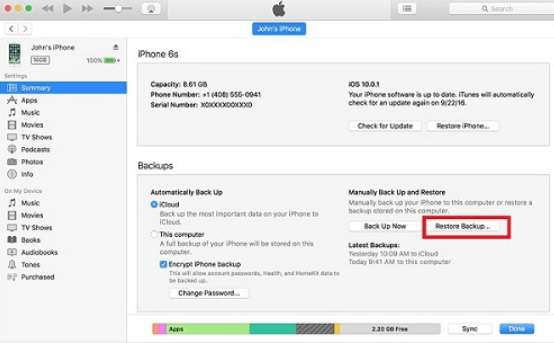
Wśród kopii zapasowych danych, które zostaną przywrócone, znajdują się znikające notatki. Dlatego ważne jest, aby pamiętać, że iTunes to niezbędny zestaw narzędzi na każdym urządzeniu z systemem iOS, ponieważ nigdy nie wiesz, kiedy najbardziej go potrzebujesz. Na przykład teraz, gdy jest na iPhonie, z notatek znikały rozwiązania.
Większość iPhone'ów korzysta z ustawień poczty e-mail, aby uzyskać dostęp do niektórych funkcji. Po zsynchronizowaniu konta e-mail z urządzeniem, w zależności od ustawień, istnieje możliwość zsynchronizowania również notatek iPhone'a.
Kiedy znikają podczas aktualizacji wersji iOS lub innych funkcji, jest to również następny przystanek, którego należy szukać, ponieważ iPhone zauważa, że zniknęły rozwiązania. Jedyną wadą tej metody jest to, że działa tylko wtedy, gdy e-mail jest aktywny w tym czasie; jeśli usunąłeś adres e-mail lub zmieniłeś hasło, może to nie być opcja wśród rozwiązań znikniętych z notatek dla iPhone'a.
Niezależnie od wszystkich czynników, tutaj jest opcja użycia ustawień poczty e-mail w celu odzyskania notatek iPhone'a.
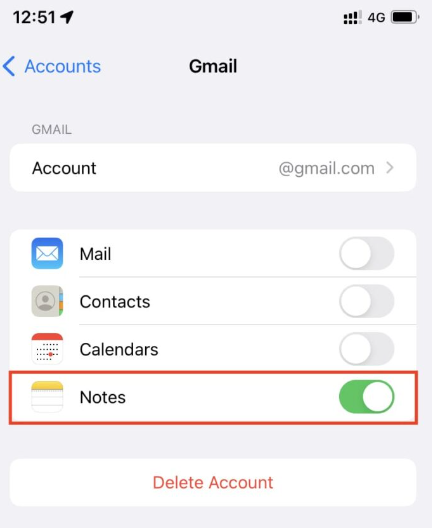
Czy potrzebujesz do tego jakichś umiejętności technicznych?
Pierwszą opcją, o której myśli każdy użytkownik iPhone'a, gdy urządzenie działa nieprawidłowo, jest ponowne uruchomienie iPhone'a. Dotyczy to nie tylko urządzeń z systemem iOS, ale także urządzeń z Androidem. Większość innych rozwiązań znikniętych notatek iPhone'a pojawia się jako druga myśl po tym, jak to się nie powiedzie.
Ponowne uruchomienie iPhone'a ma moc, gdy szukasz rozwiązań dla znikających wiadomości iPhone'a. Każda wersja iPhone'a ma swoje sposoby na ponowne uruchomienie telefonu. Uniwersalna obejmuje:
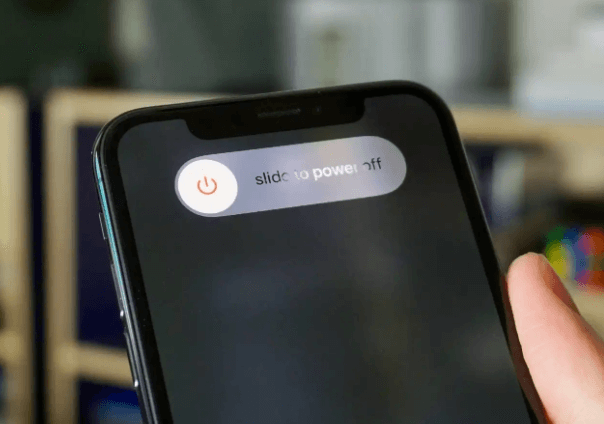
W przypadku innych modeli, oto najlepsze rozwiązanie, które możesz zbadać:
Czy potrzebujesz magii, aby uruchomić to rozwiązanie? Sprawdź folder notatek iPhone'a, aby zobaczyć, czy znikające wiadomości są dostępne; jeśli nie, omówmy inne rozwiązanie.
iCloud Sync to funkcja współpracująca z lokalizacją przechowywania urządzenia z systemem iOS. Przed uruchomieniem tej funkcji musisz znać miejsce przechowywania notatek iPhone'a, aby określić procedurę, którą należy wykonać, i aby notatki iPhone'a zniknęły. Po drugie, musisz znać typ notatek, które chcesz odzyskać: notatki iPhone'a i notatki iCloud.
Wszystkie można odzyskać za pomocą opcji synchronizacji iCloud, ale tylko wtedy, gdy były one również początkowo zsynchronizowane z kontem iCloud przed zniknięciem.
Oto procedura:

Czy potrzebujesz wiedzy o rakietach, aby sobie z tym poradzić i zarządzać?
Jeśli szukasz rozwiązań znikniętych notatek iPhone'a, które nie wymagają kopii zapasowej ani warunków początkowych, to Odzyskiwanie danych FoneDog iOS jest opcja, aby spróbować. Rozwiązanie cyfrowe odzyskuje wszystkie typy danych iOS, w tym wiadomości, kontakty, filmy, zdjęcia i dźwięk. Nie ma ograniczeń co do obsługi wersji iOS.
iOS Odzyskiwanie danych
Odzyskaj zdjęcia, filmy, kontakty, wiadomości, dzienniki połączeń, dane WhatsApp i inne.
Odzyskaj dane z iPhone'a, iTunes i iCloud.
Kompatybilny z najnowszymi iPhone'ami i iOS.
Darmowe pobieranie
Darmowe pobieranie

Co więcej, aplikacja działa na prostym interfejsie i nie wymaga szkolenia do obsługi. Interfejs obsługuje wszystkie urządzenia z systemem iOS, w tym iPhone, iPadi iPoda. Jest również wyposażony w integracje z mediami społecznościowymi, w tym między innymi Line, WhatsApp, Wechat i Facebook Messenger.
Niezależnie od tego, czy notatki iPhone'a zniknęły z powodu aktualizacji systemu, błędu systemu, ustawień fabrycznych lub utraty urządzenia z systemem iOS, nie ma ograniczeń co do opcji przywracania. Zestaw narzędzi działa na trzech modułach, z których wszystkie uruchamiają funkcje odzyskiwania. Ostatnie dwa moduły wymagają integracji z iCloud lub iTunes, ale pierwszy jest mniej warunkowy.
Oto niektóre z dodatkowych funkcji najlepsze i darmowe odzyskiwanie danych dla iPhone'a:
Oto procedura procesu odzyskiwania iPhone'a:
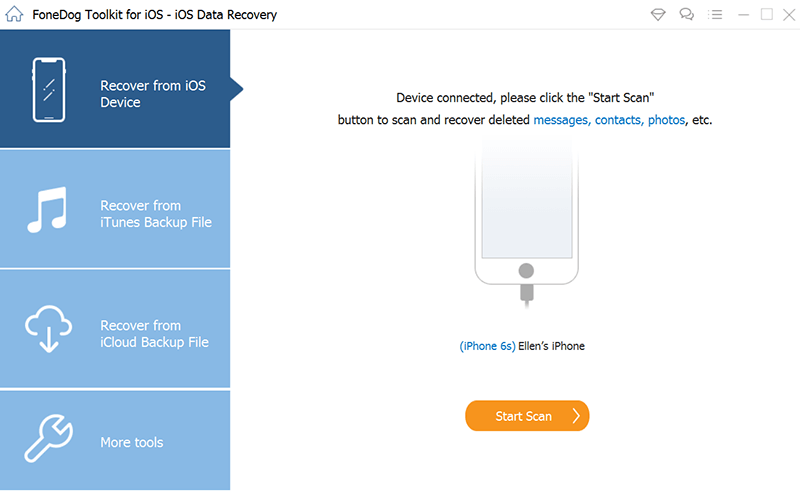
Jeśli potrzebujesz wiedzy technicznej, aby uruchomić rozwiązania znikających notatek iPhone'a, wystarczy postępować zgodnie z instrukcjami i możesz zacząć. To całkiem prosty zestaw narzędzi, z którym mogą sobie poradzić zarówno nowicjusze, jak i eksperci.
Ludzie również czytają3 sposoby łatwego odzyskiwania usuniętej historii Safari na iPhonie 2022【2021】 5 sposobów eksportowania kontaktów z iPhone'a na iPhone'a
Wybór opcji zależy wyłącznie od Ciebie i tego, czy spełnisz określone warunki, aby zakończyć proces. Jednak jedynym oprogramowaniem, które nie ma żadnych wymagań i działa również na funkcjonalności trzech modułów, jest oprogramowanie FoneDog iOS Data Recovery, chociaż na rynku są setki, które można również wypróbować. Jest to najlepsza i najbardziej niezawodna opcja wśród rozwiązań iPhone Notes, które zniknęły na rynku cyfrowym.
Zostaw komentarz
Komentarz
iOS Odzyskiwanie danych
3 Metody odzyskiwania usuniętych danych z iPhone'a lub iPada.
Darmowe pobieranie Darmowe pobieranieGorące artykuły
/
CIEKAWYDULL
/
PROSTYTRUDNY
Dziękuję Ci! Oto twoje wybory:
Doskonały
Ocena: 4.8 / 5 (na podstawie 79 oceny)